W formularzu danych w postaci tabel w dokumentach programu Microsoft Office Word i Microsoft Office Excel użytkownik może trzeba zrobić formę niewidzialnej, to jest to dokument do takiego rodzaju, kiedy tekst jest wyświetlany, a krawędzie tabeli nie są drukowane. Można to zrobić za pomocą narzędzi edytora.
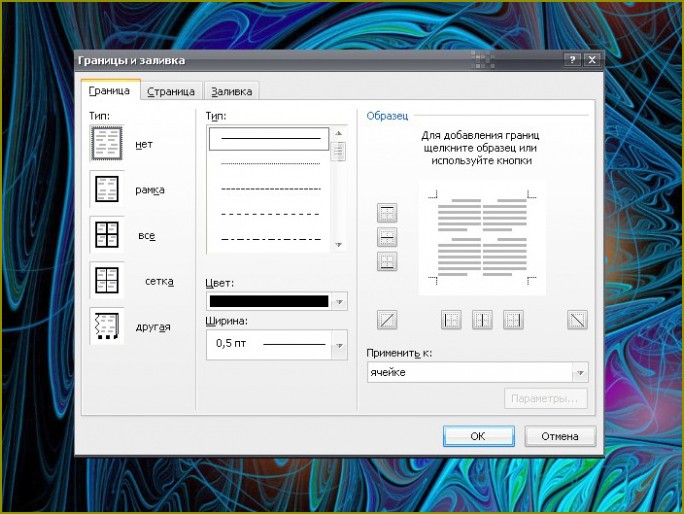
Instrukcja
1
Dokument w programie Microsoft Office Excel sam w sobie jest tabela. Jeśli wszystkie dane w twojej tabeli powinny iść jednolitym tekstem bez podziału granic, po prostu nie zmieniaj ustawienia edytora. Wyrównuj szerokość i wysokość kolumn, zadawaj format komórek, ale nie, skontaktuj się z narzędzi do tworzenia tabel i dekoracji granic.
2
Jeśli musisz zrobić niewidzialną tylko część formularza lub edytujesz już gotowy dokument, w którym oznaczone są granice tabeli, należy wykonać kilka czynności. Wybierz za pomocą myszy lub nacisnąć klawisze Shift i klawiszy [strzałka] obszar, w którym chcesz ukryć granice. Na karcie narzędzia Główne w obszarze Czcionka kliknij strzałkę w dół na prawo od miniatury w postaci расчерченного kwadratu. Wybierz w menu rozwijanym opcję „Nie ma granic”, klikając na niego lewym przyciskiem myszy, – granice wybranych przez was komórek staną się niewidoczne.
3
Ten sam efekt można osiągnąć w inny sposób: zaznacz odpowiednie okienko i kliknij na nią prawym przyciskiem myszy. W menu kontekstowym wybierz opcję „formatuj komórki”. W wyświetlonym oknie dialogowym przejdź do zakładki „Granicy” i w grupie „Wszystkie” zaznacz miniaturkę z napisem „Nie”. Kliknij przycisk OK, aby nowe ustawienia zostały zastosowane do edytowanej części dokumentu.
4
Podczas pracy w edytorze tekstu Microsoft Office Word działa ta sama zasada, ale odpowiednie narzędzia należy szukać w innych sekcjach. Przejdź do formularza lub część formy, którą chcesz uczynić niewidzialną. Otwórz zakładkę „strona Główna” i wybierz sekcję „Akapit”. Naciśnij przycisk ze strzałką w prawo od ikony w postaci расчерченного kwadratu, a następnie wybierz opcję „Nie ma granic”.
5
Dostęp do tej opcji jest możliwy poprzez prawy klik myszy. Używając go, wybierz z menu kontekstowego pozycję „Właściwości tabeli”, w wyświetlonym oknie dialogowym przejdź na zakładkę „Tabela”. Kliknij przycisk „Obramowanie i cieniowanie” w dolnej części okna na zakładce „Granicy” ustaw opcje potrzebne. Przyciskiem OK, aby zastosować ustawienia.
6
Po zaznaczeniu przynajmniej jednej komórki tabeli w programie Word staje się dostępne jest menu kontekstowe „Praca z tabelami”. Z jego pomocą można również zrobić formę niewidzialnej. Wskaż żądany obszar tabeli, otwórz menu „Praca z tabelami” i wybierz zakładkę „Konstruktor”. W dziale „Style tabel” znajdź znany już wam ikonę i zastosować odpowiedni styl do granic tabeli.

Kategoria:
Oprogramowanie





